Как распечатать список задач с подробными заметками в Outlook?
Как вы знаете, когда вы печатаете задачу в Outlook, она будет напечатана в стиле Memo с заголовком задачи и заметкой. Однако, когда вы печатаете список задач, он будет напечатан в табличном стиле без заметок. Существует ли способ распечатать список задач с подробными заметками в Outlook? В этой статье мы представим вам решение!
Распечатать список задач с подробными заметками в Outlook
- Повысьте продуктивность обработки электронной почты с помощью технологии ИИ, позволяя быстро отвечать на письма, создавать новые, переводить сообщения и многое другое.
- Автоматизируйте отправку писем с помощью Авто Копии/Скрытой копии, Автоматического перенаправления по правилам; отправляйте Автоответчик (Вне офиса) без необходимости использования сервера Exchange...
- Получайте напоминания, такие как Предупреждение при ответе на электронное письмо, в котором я указан в поле BCC, а также напоминания о пропущенных вложениях...
- Улучшите эффективность работы с электронной почтой с помощью Ответа (всем) с вложениями, автоматического добавления приветствия или даты и времени в подпись или тему, ответа на несколько писем...
- Оптимизируйте работу с электронной почтой с помощью функций Отзыва писем, Инструментов вложений (Сжать все, Автосохранение всех...), Удаление дубликатов и Быстрый отчет...
Распечатать список задач с подробными заметками в Outlook
Этот метод поможет вам изменить вид папки задач, добавив столбец Заметки, а затем распечатать список задач с подробными заметками в папке. Пожалуйста, выполните следующие действия:
1. В режиме просмотра Задачи нажмите, чтобы открыть папку задач, где вы хотите распечатать список задач с заметками, и щелкните Вид > Изменить вид > Подробный или Простой список. Смотрите скриншот:

2. Продолжайте нажимать Вид > Добавить столбцы. Смотрите скриншот:
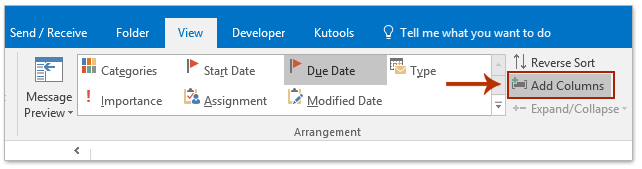
3. В диалоговом окне Показать столбцы выполните следующие действия:
(1) Нажмите, чтобы выбрать Заметки в Доступные столбцы списке;
(2) Нажмите кнопку Добавить кнопку;
(3) Оставьте выбранный столбец Заметки выбранным в Показать эти столбцы в указанном порядке списке, затем нажмите кнопку Переместить вверх или Переместить вниз кнопку для изменения порядка;
(4) Нажмите кнопку ОК кнопку.
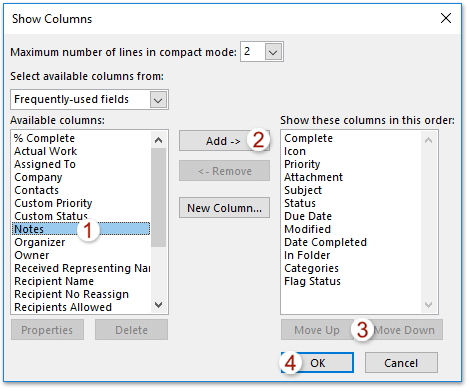
4. Теперь вы вернулись в папку задач, столбец Заметки был добавлен в папку задач, измените ширину столбцов по мере необходимости.
Примечание: Вы можете изменить ширину столбцов, наведя курсор между двумя столбцами и перетаскивая мышь вправо/влево, когда курсор изменится на крестик.![]() .
.
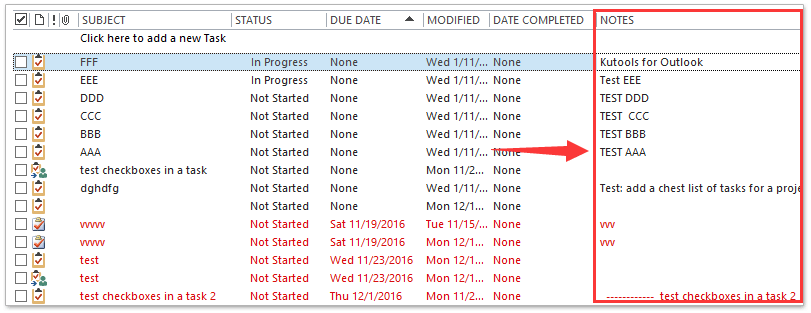
5. Выберите все задачи в папке задач, затем нажмите Файл > Печать.
6. А теперь укажите принтер в разделе Принтер , выберите Табличный стиль в разделе Настройки, затем нажмите кнопку Печать . Смотрите скриншот:
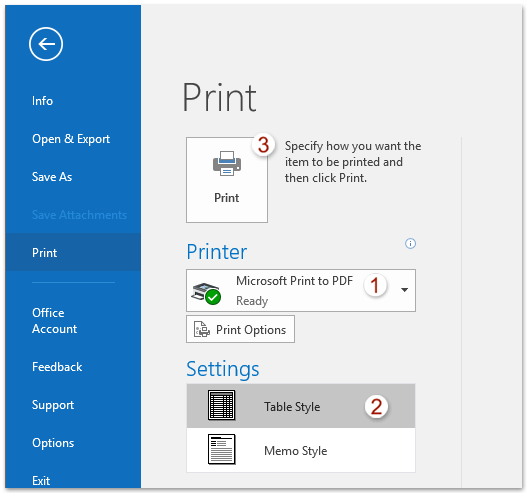
Связанные статьи
Лучшие инструменты для повышения продуктивности работы с Office
Срочные новости: бесплатная версия Kutools для Outlook уже доступна!
Оцените обновленный Kutools для Outlook с более чем100 невероятными функциями! Нажмите, чтобы скачать прямо сейчас!
📧 Автоматизация Email: Автоответчик (Доступно для POP и IMAP) / Запланировать отправку писем / Авто Копия/Скрытая копия по правилам при отправке писем / Автоматическое перенаправление (Расширенное правило) / Автоматически добавить приветствие / Авторазделение Email с несколькими получателями на отдельные письма ...
📨 Управление Email: Отозвать письмо / Блокировать вредоносные письма по теме и другим критериям / Удалить дубликаты / Расширенный Поиск / Организовать папки ...
📁 Вложения Pro: Пакетное сохранение / Пакетное открепление / Пакетное сжатие / Автосохранение / Автоматическое отсоединение / Автоматическое сжатие ...
🌟 Волшебство интерфейса: 😊Больше красивых и стильных эмодзи / Напоминание при поступлении важных писем / Свернуть Outlook вместо закрытия ...
👍 Удобные функции одним кликом: Ответить всем с вложениями / Антифишинговая Email / 🕘Показать часовой пояс отправителя ...
👩🏼🤝👩🏻 Контакты и Календарь: Пакетное добавление контактов из выбранных Email / Разделить группу контактов на отдельные / Удалить напоминание о дне рождения ...
Используйте Kutools на вашем языке – поддерживаются Английский, Испанский, Немецкий, Французский, Китайский и более40 других!


🚀 Скачайте все дополнения Office одним кликом
Рекомендуем: Kutools для Office (5-в-1)
Скачайте сразу пять установщиков одним кликом — Kutools для Excel, Outlook, Word, PowerPoint и Office Tab Pro. Нажмите, чтобы скачать прямо сейчас!
- ✅ Все просто: скачайте все пять установочных пакетов одним действием.
- 🚀 Готово для любой задачи Office: Установите нужные дополнения тогда, когда они вам понадобятся.
- 🧰 Включено: Kutools для Excel / Kutools для Outlook / Kutools для Word / Office Tab Pro / Kutools для PowerPoint